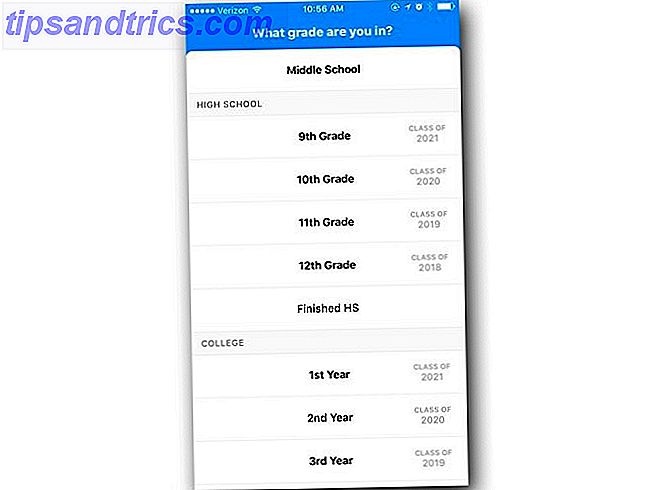Visninger, der ikke eksisterer, viser sig mere. Visninger du ønsker ville dukke op, gør det ikke. Film plakater fra genindspilningen, i stedet for originalen. Hvis dit mediecenter er et rod, så er det sådan, hvordan du rydder op.
Alt-i-en mediecenter software er fantastisk, fordi den kan scanne dine mange filer og tilbyde ting som omslagskunst og episodeoversigter. Men det kan blive irriterende, hurtigt, hvis de forkerte oplysninger vises - eller hvis et show nægter at importere. Her er nogle tips til at holde tingene rene.
Denne artikel blev skrevet med XBMC i tankerne, men det meste skal gælde for anden mediecenter software - især software som Plex, som er bygget på XBMC. Lad os komme igang.
Omdøb dine filer, så de faktisk viser sig
Du har tilføjet den mappe, der indeholder dine film og tv-shows til din nye mediecenter-software, men kun halvdelen af dem vises. Hvad giver? Dybest set: Din mediemappe er et rod.
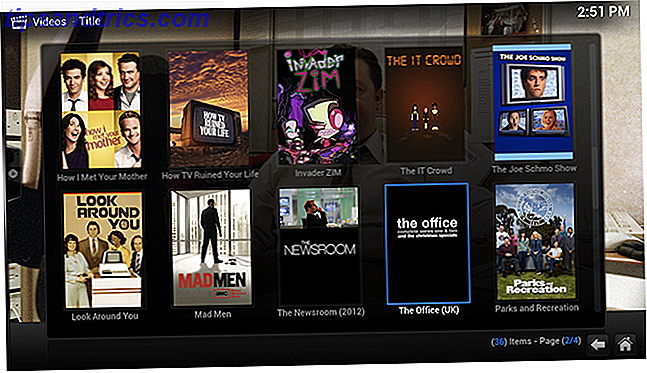
Husk de tidlige dage af MP3-filer, når de ting du downloadede ikke var nødvendige, kom med ID3-tags? Eller inkluderede stavede artister, eller endda den forkerte? Det var en smerte at rydde op, og det er sådan sådan. Løsningen til tv-shows og film? Omdøb dine filer.
Bare rolig: det er nemt at gøre med den rigtige software. Først vil jeg forklare, hvad der skal ske, og hvorfor.
HTPC software - såsom XBMC og Plex - viser illustrationer, resuméer og mere om dine tv-shows og film. For at gøre dette skal softwaren vide, hvad der er i filerne. Dette gøres typisk ved hjælp af navnet på filen, og hvis du har dem fra torrent-websteder, er dine filer sandsynligvis opkaldt inkonsekvent. Nogle af dine tv-shows er for eksempel mærket med "201" for at repræsentere sæson 2 episode 1, mens andre rent faktisk staver "sæson 2 episode 1". DVD-ripping software tilbyder ikke en standard måde at navngive filer på, så vi alle lavede vores egne op, og ingen software kunne registrere enhver mulig variation.

Så hvordan skal tv-udsendelser blive navngivet? I XBMC, og meget lignende software, sådan:
Name Of Show - S01E01 - Name of Episode
"Name of Show" er det eksakte navn på det pågældende show, som det findes på TheTVDB.com. "S" refererer til sæsonen, og efterfølges af to cifre (dvs. sæson 1 er 01, sæson 2 er 02, og så videre). "E" refererer til episodenummeret og skal også efterfølges af to cifre som vist ovenfor. Du kan (eventuelt) også inkludere navnet på episoden efter dette.
Bemærk, at der i nogle tilfælde findes to shows med samme navn (f.eks. Battlestar Galactica eller The Newsroom). I disse tilfælde vil du sandsynligvis skulle medtage et år efter showets navn (f.eks. Battlestar Galactica 2003 eller The Newsroom 2012).
Film fungerer på denne måde, uanset hvad: du har brug for det nøjagtige navn på filmen efterfulgt af året i parentes.
Name of Movies (2013)
Så nu hvor du ved hvad der skal gøres, er det på tide at manuelt omdøbe alle dine filer, ikke? Nix.
Navngiv filer automatisk med FileBot
Selvfølgelig vil man manuelt omdøbe alle dine tv-shows være en stor smerte. Derfor findes software som FileBot. Denne software omdøber automatisk dine tv-shows og film. FileBot Gør styring af dine film, tv-udsendelser og andre mediefiler. En Breeze FileBot gør styring af dine film, tv-udsendelser og andre mediefiler. En brise Omdøb hurtigt dine videofiler, find undertekster og meget mere. Hvis du bruger din computer til at se tv-shows eller nogen form for video, skal du virkelig tjekke FileBot. Til tv-episoder i ... Læs mere. Bare træk en mappe fuld af episoder i vinduet. Softwaren kan kontrollere TheTVDB for de korrekte oplysninger, og spørger dig om der er tale om dubletter, og vil foreslå en ordentlig navngivningsordning: 
Tweak hvis noget ser forkert ud, eller bare fortæl FileBot at gå videre og omdøbe. Det er en enorm tidsbesparende, og kan også bruges til at downloade undertekster. Det er et must-have, hvis du opretholder et mediecenterbibliotek.
Korrekt navn Multi-File Movies
I oldtiden (2003 eller deromkring) tilbød dvd-ripping software at splitte rip af lange film i 700mb dele, så de kunne passe på cd'er. Dette kan være irriterende med moderne mediecentre, fordi resultatet normalt er, at en film tilføjes til dit mediecenter flere gange. Her er løsningen for XBMC-brugere.
Opret først en mappe med det rigtige navn til din film, som beskrevet ovenfor. Sæt alle dele i denne mappe. Giv alle tre dele samme navn som mappen, men med "CD #" efter året. For eksempel:
Name of Movie (2013) CD1
Name of Movie (2013) CD2
Name of Movie (2013) CD3
Det er det! XBMC behandler nu din multi-fil film som en enkelt film.

Læs om filstabling på XBMC wiki, hvis du vil have mere specifik information, men ovenstående tip skal fungere til de fleste formål.
Find duplikatfiler
Er din harddisk urimeligt fuld? Du kan have kopier af dine yndlingsprogrammer eller film. Dette kan skyldes, at du har efterladt en kopi i mappen "Downloads", eller du kan have kopieret den samme mappe til to forskellige mapper. 
DupeGuru, vist ovenfor, er et godt værktøj til jobbet. Vi har redegjort for værktøjer til at finde duplikatfiler Slet duplikatfiler hurtigt med disse værktøjer Slet duplikatfiler hurtigt med disse værktøjer En af de hurtigste måder at lukke harddisken på er at gemme dubletter. Det meste af tiden er du nok ikke engang klar over, at du har dubletter. De kommer fra en række ... Læs mere, så er du så velkommen til at prøve et par forskellige muligheder.
Rens dit bibliotek
Du har omdøbt dine filer, du har fjernet dubletter, og du har slettet et par viser, at du ikke vil se igen. Resultatet er en flok filer, der ikke længere eksisterer, stadig vises i dit bibliotek. Har du brug for at starte fra bunden?
Nej. I XBMC er der en "ren bibliotek" -funktion, som du kan finde i indstillingerne under "Videoer".

At køre dette kan tage et stykke tid, så gør det ikke, hvis du vil se noget i de næste ti minutter. Indstillingen fjerner alle bibliotekets indlæg, der peger på manglende filer.
Hvad har jeg savnet?
Jeg kunne fortsætte. Der er en omfattende liste over suppleringsværktøjer over på XBMC wiki, og det er værd at tjekke ud. Eller hvis du vil have endnu flere XBMC tips og tricks, foreslår jeg at tjekke MakeUseOf XBMC manualen. Du kan endda downloade en kopi, hvis du vil.
Men der er ingen tvivl endnu flere tips til at holde et rent bibliotek derude. Lad noget du kender til i kommentarerne nedenfor, okay?
Billedkreditter: Sam Via Flickr